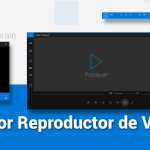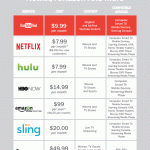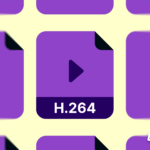Cuando se trata de reproductores de medios de terceros, es difícil evitar oír hablar de VLC. ¿Y cómo no puedes? Tiene un sinfín de características como el streaming en red, que permite que los vídeos de YouTube se transmitan sin anuncios, la capacidad de capturar tu pantalla y, lo más importante, el streaming de vídeo desde tu PC a un Android con la aplicación VLC.
Sí, puedes disfrutar del contenido en tu PC transmitiéndolo a la aplicación Android de VLC. Esto puede ser una bendición si tienes archivos de vídeo increíblemente densos y quieres evitar que se llene el pequeño espacio de almacenamiento de tu dispositivo. Sin mencionar que transferir archivos de un dispositivo a otro es tedioso.
Entonces, ¿te gustaría saber cómo? Bien, bien. Empecemos.
Transmisión de vídeo desde el PC a Android VLC
Antes de que empieces, hay algunos detalles que debes resolver primero para que esto funcione.
Primero, necesitas tener instalado el VLC tanto en tu ordenador como en tu dispositivo Android. Puedes obtener VLC Media Player en Google Play Store de forma gratuita. Puedes obtener VLC Media Player para PC en el sitio web oficial de forma gratuita.
En segundo lugar, tanto su ordenador como su Android deben estar en la misma red.
Por último, asegúrate de que la configuración de tu Firewall no se interponga entre dos dispositivos que comparten archivos. En términos generales, esto no debería ser un problema, pero vale la pena mencionarlo.
1. Instala VLC en tu Android y en tu PC.
2. Localiza y abre la aplicación VLC .
3. Primero, necesitas habilitar la capacidad de VLC para jugar en el fondo. Toca el icono del menú «hamburguesa» en la esquina superior izquierda de la pantalla, las tres líneas horizontales. Esto abrirá un panel en el lado izquierdo.
4. En el panel del menú, elija Ajustes . Está cerca de la parte inferior de la columna.
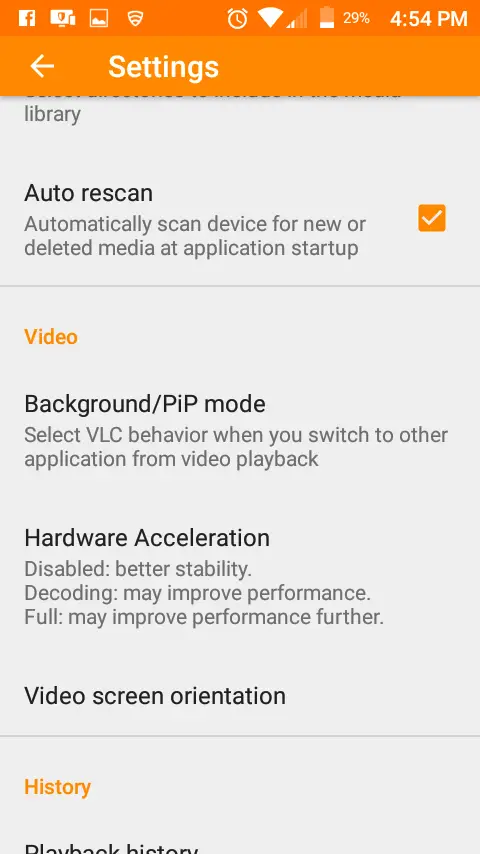
5. En su configuración, desplácese hasta la subsección «Video». Debajo de eso, toca en » Fondo/Modo IP «. Al hacerlo, aparecerá un menú emergente.
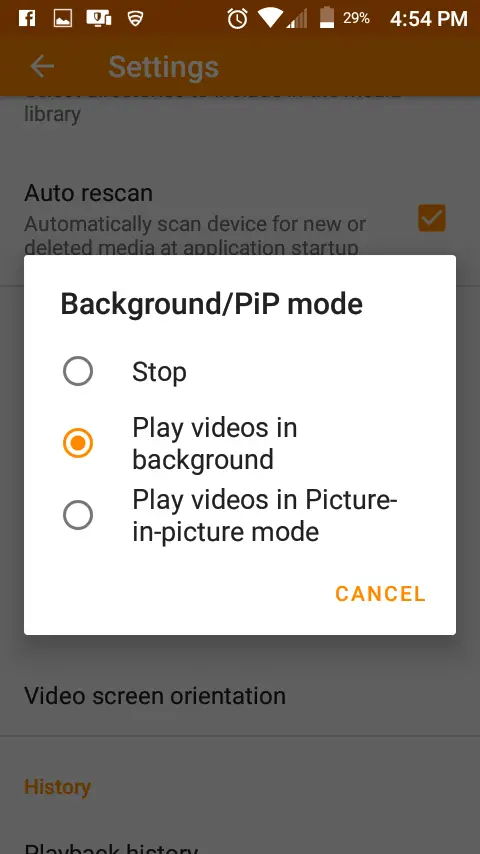
6. Selecciona » Reproducir vídeos en segundo plano «.
Nota: Alternativamente, puedes elegir «Reproducir vídeos en el modo Picture-in-Picture». Esto es para evitar que tus vídeos se detengan si minimizas el VLC. Sería más molesto si es música lo que estás transmitiendo a tu dispositivo.
7. Dirígete a tu ordenador. El siguiente paso es crear un Grupo Hogar. Esto le permitirá compartir archivos de sus computadoras con otros dispositivos a través de su red. Comienza abriendo el menú de inicio de Windows e iniciando el Panel de control .
8. En el Panel de Control, elija Red e Internet .
9. Abrir HomeGroup con el enlace en la página de la Red. Cuando se le dé la opción, haz clic en » Crear un grupo de inicio «.
1